“Công việc như núi, thời gian như nước chảy”, câu tục ngữ xưa nay vẫn còn nguyên giá trị. Trong thời đại bùng nổ thông tin, chúng ta thường xuyên phải đối mặt với lượng tài liệu khổng lồ, và việc so sánh hai tài liệu Word để tìm ra điểm khác biệt là một nhiệm vụ thường xuyên.
Bạn có phải là người thường xuyên làm việc với tài liệu Word, phải so sánh hai bản Word để tìm ra những điểm khác biệt? Việc này quả thật mất nhiều thời gian và công sức, nhất là khi bạn phải đối mặt với những bản tài liệu dày đặc, phức tạp.
Vậy làm sao để so sánh hai tài liệu Word một cách nhanh chóng, hiệu quả và chính xác nhất? Hãy cùng BÓNG ĐÁ GOXPLORE khám phá bí kíp này ngay sau đây!
So Sánh Hai Tài Liệu Word: Cách Làm Nhanh Chóng Và Hiệu Quả
1. Sử dụng Tính Năng So Sánh Của Word
Microsoft Word cung cấp một tính năng so sánh tài liệu vô cùng hữu ích, giúp bạn nhanh chóng xác định sự khác biệt giữa hai bản Word.
Cách thực hiện:
- Mở hai tài liệu Word cần so sánh.
- Chọn tab Review trên thanh công cụ.
- Trong nhóm Compare, nhấp vào Compare.
- Chọn Original document (Tài liệu gốc) và Revised document (Tài liệu đã sửa đổi).
- Nhấp vào OK.
Word sẽ hiển thị hai tài liệu song song, với những điểm khác biệt được đánh dấu bằng màu sắc. Bạn có thể dễ dàng theo dõi sự thay đổi, thêm, xóa hoặc sửa chữa trong hai bản tài liệu.
2. Sử dụng Phần Mềm Bên Ngoài
Ngoài tính năng tích hợp sẵn của Word, bạn có thể sử dụng các phần mềm bên ngoài chuyên dụng để so sánh hai tài liệu Word, chẳng hạn như:
- WinMerge: Phần mềm miễn phí, cho phép so sánh các tập tin văn bản, bao gồm cả tài liệu Word.
- Beyond Compare: Phần mềm trả phí, cung cấp nhiều tính năng so sánh nâng cao, hỗ trợ nhiều định dạng tài liệu.
- DiffMerge: Phần mềm mã nguồn mở, cung cấp giao diện đơn giản và dễ sử dụng.
3. Sử dụng Website Online
Bạn cũng có thể sử dụng các website online miễn phí để so sánh hai tài liệu Word, như:
- DiffChecker: Website cho phép bạn so sánh hai tài liệu văn bản, bao gồm cả tài liệu Word, và hiển thị sự khác biệt một cách rõ ràng.
- Prepostseo: Website cung cấp nhiều công cụ so sánh, bao gồm so sánh tài liệu Word, văn bản, mã nguồn, và nhiều thứ khác.
Lưu Ý Khi So Sánh Hai Tài Liệu Word
- Lưu ý về định dạng: Hãy chắc chắn rằng hai tài liệu Word có cùng định dạng trước khi so sánh.
- Kiểm tra cẩn thận: Sau khi sử dụng các công cụ so sánh, hãy kiểm tra cẩn thận kết quả để đảm bảo độ chính xác.
- Lưu trữ tài liệu: Hãy nhớ lưu trữ cả hai tài liệu Word gốc và đã sửa đổi để tránh mất dữ liệu.
Câu Chuyện Về Hai Tài Liệu Word
Cảnh báo: Câu chuyện này có yếu tố hư cấu, nhưng ẩn chứa những bài học về tầm quan trọng của việc so sánh tài liệu.
Hôm nay, tại công ty công nghệ GOXPLORE, hai lập trình viên tài năng, Tuấn Anh và Phương Linh, đang hăng say làm việc. Tuấn Anh đang hoàn thiện phần code cho ứng dụng di động GOXPLORE Sport – một ứng dụng cho phép người dùng xem trực tiếp các trận bóng đá, cập nhật tin tức, và kết nối với cộng đồng yêu bóng đá. Phương Linh thì đang làm việc với bản tài liệu hướng dẫn sử dụng ứng dụng này.
Tuy nhiên, một sự cố bất ngờ xảy ra. Do sơ suất trong quá trình sao chép, Tuấn Anh đã vô tình ghi đè bản code mới nhất lên bản code cũ. Mất mát dữ liệu khiến Tuấn Anh vô cùng lo lắng, bởi anh đã mất rất nhiều thời gian và công sức để hoàn thiện phần code này.
Lúc này, Phương Linh đã nhớ ra rằng cô có một bản sao lưu tài liệu hướng dẫn ứng dụng, trong đó có mô tả chi tiết về từng chức năng của ứng dụng, bao gồm cả phần code. Phương Linh lập tức sử dụng tính năng so sánh của Word để so sánh bản code gốc với bản code đã bị ghi đè. Kết quả, cô đã tìm ra được những dòng code bị mất và giúp Tuấn Anh phục hồi lại phần code bị hỏng.
Câu chuyện này cho thấy tầm quan trọng của việc sao lưu dữ liệu và sử dụng công cụ so sánh tài liệu.
Mẹo Vàng Để So Sánh Hai Tài Liệu Word Hiệu Quả
- Sử dụng tính năng đánh dấu của Word để làm nổi bật những điểm khác biệt.
- In tài liệu để dễ dàng so sánh.
- Sử dụng công cụ tìm kiếm của Word để tìm kiếm những cụm từ hoặc từ khóa cụ thể.
- Chia sẻ tài liệu với đồng nghiệp để cùng nhau kiểm tra và đánh giá.
- Kiểm tra kỹ lưỡng những thay đổi được đề xuất bởi các công cụ so sánh.
Kết Luận
So sánh hai tài liệu Word là một kỹ năng cần thiết cho mọi người, đặc biệt là những người thường xuyên làm việc với tài liệu văn bản. Sử dụng các công cụ và mẹo được chia sẻ trong bài viết này, bạn có thể dễ dàng so sánh hai tài liệu Word, tiết kiệm thời gian và công sức.
Hãy nhớ rằng, việc so sánh tài liệu không chỉ giúp bạn tìm ra sự khác biệt, mà còn giúp bạn nâng cao hiệu quả công việc và tránh những sai sót đáng tiếc.
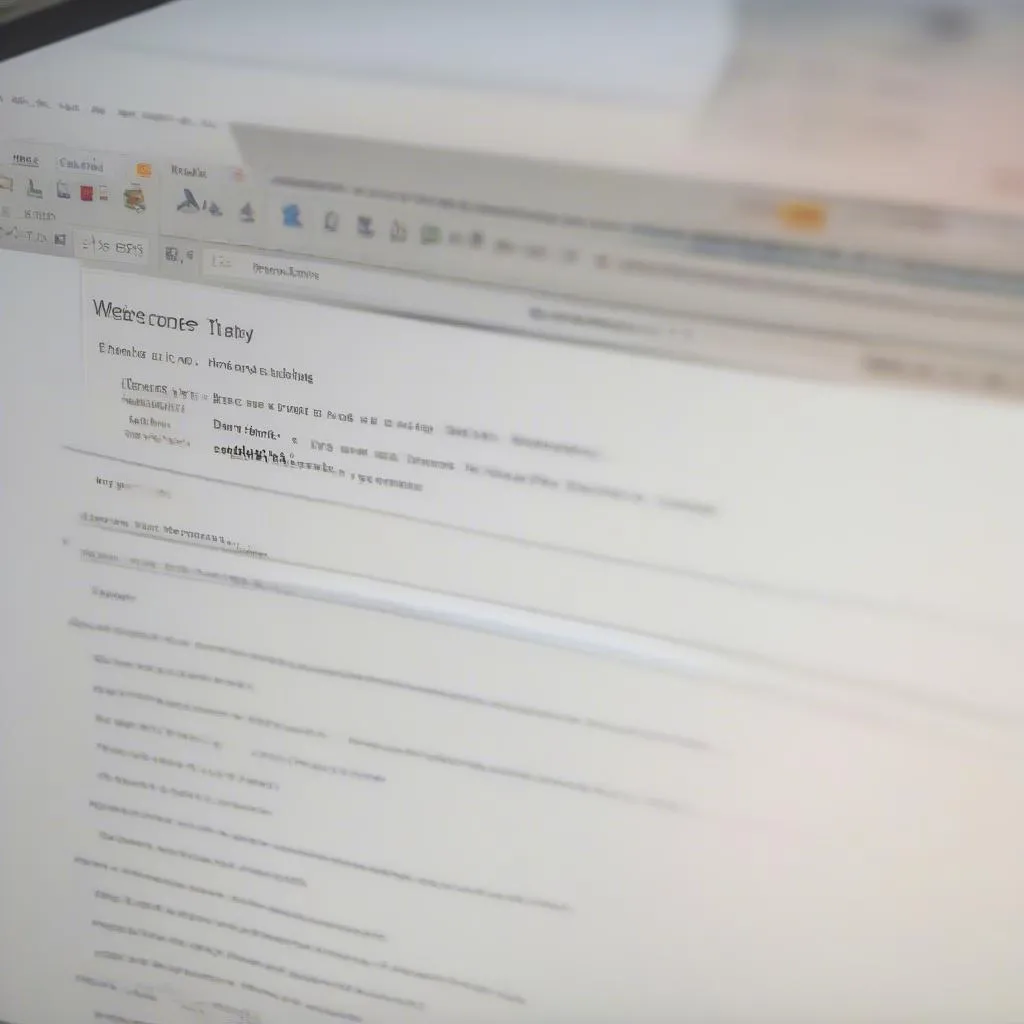 So sánh hai tài liệu Word
So sánh hai tài liệu Word
Hãy chia sẻ bài viết này với bạn bè và đồng nghiệp của bạn! Bạn có câu hỏi nào về việc so sánh hai tài liệu Word? Hãy để lại bình luận bên dưới, BÓNG ĐÁ GOXPLORE luôn sẵn sàng hỗ trợ bạn.
Liên hệ với chúng tôi để được tư vấn và hỗ trợ:
- Số điện thoại: 0372930393
- Địa chỉ: 355 Nguyễn Trãi, Hà Nội
BÓNG ĐÁ GOXPLORE – Nơi Kết Nối Cộng Đồng Yêu Bóng Đá!